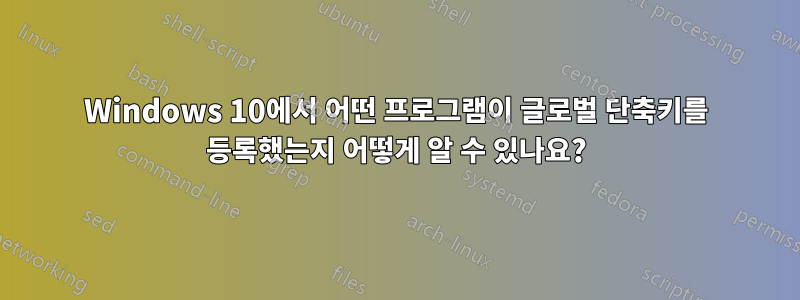
내 미디어 단축키(재생, 일시 정지, 다음 등)가 알 수 없는 프로세스에 의해 도난당했습니다. Windows 10에서 어떤 글로벌 단축키가 어떤 프로그램에 등록되어 있는지 목록을 어떻게 찾나요? 이 작업을 수행하는 몇 가지 프로그램이 있지만 Windows 7까지만 작동하고 Windows 8+에서는 문제가 발생합니다.
답변1
단축키와 멀티미디어 키는 하드웨어나 드라이버(가능성은 낮음), 실행 중인 프로그램 또는 시스템 설정에 의해 무시될 수 있습니다.
이 세 가지는 서로 다르므로 확인하고 해결하는 방법도 다릅니다.
하드웨어
키보드에는 다양한 모드가 있을 수 있으며 일반적으로 FN 키 조합으로 선택할 수 있습니다. 일부 스마트 키보드는 Windows 유틸리티를 통해 구성할 수 있습니다. 키보드 설명서를 참조하세요.
프로그램 실행
이 접근 방식은 다소 잔인하지만 작업 관리자를 시작하고 svchost, lsass, csrss, smss, services, userinit, dwm, winlogon, Explorer와 같은 시스템 프로세스를 제외한 모든 프로세스를 종료하는 것이 좋습니다.
도움이 되었다면 재부팅하고 하나씩 종료하여 어떤 것이 문제를 일으키는지 확인하세요. msconfig또는 SysInternals 프로그램을 통해 문제가 있는 프로세스의 시작을 비활성화할 수 있습니다 autoruns.
환경 설정
Windows 시작 버튼을 누르고 'regedit'를 입력한 후 찾아보세요.
HKEY_CURRENT_USER\SOFTWARE\Microsoft\Windows\CurrentVersion\Explorer
이름이 지정된 레지스트리 키("폴더") AppKey가 있으면 삭제합니다.
이제 찾아보고 HKEY_LOCAL_MACHINE\SOFTWARE\Microsoft\Windows\CurrentVersion\Explorer\AppKey수행해 보세요.~ 아니다삭제하세요.
멀티미디어 키를 누를 때 시작되는 프로그램을 정의하는 하위 키(하위 폴더)가 거의 없습니다.
다음은 Windows 7의 기본값입니다. 사용자의 기본값도 비슷해야 합니다.
[HKEY_LOCAL_MACHINE\SOFTWARE\Microsoft\Windows\CurrentVersion\Explorer\AppKey]
[HKEY_LOCAL_MACHINE\SOFTWARE\Microsoft\Windows\CurrentVersion\Explorer\AppKey\15]
"Association"="mailto"
[HKEY_LOCAL_MACHINE\SOFTWARE\Microsoft\Windows\CurrentVersion\Explorer\AppKey\16]
"Association"=".cda"
[HKEY_LOCAL_MACHINE\SOFTWARE\Microsoft\Windows\CurrentVersion\Explorer\AppKey\17]
"ShellExecute"="::{20D04FE0-3AEA-1069-A2D8-08002B30309D}"
[HKEY_LOCAL_MACHINE\SOFTWARE\Microsoft\Windows\CurrentVersion\Explorer\AppKey\18]
"ShellExecute"="calc.exe"
[HKEY_LOCAL_MACHINE\SOFTWARE\Microsoft\Windows\CurrentVersion\Explorer\AppKey\7]
"Association"="http"
선택한 프로그램에 키를 할당하려면 해당 레지스트리 키 아래의 모든 값을 삭제하고 이름이 지정된 새 문자열(REG_SZ) 값 ShellExecute과 선택한 프로그램에 대한 전체 경로를 값으로 만듭니다.c:\vlc\vlc.exe
필요한 번호의 키가 없으면(아래 참조) 새로 만드세요.
다음은 알려진 멀티미디어 키 목록과 해당 번호입니다.Appkey\
1 Back (Internet browser)
2 Forward (Internet browser)
3 Refresh (Internet browser)
4 Stop (Internet browser)
5 Search
6 Favourites
7 Web Home
8 Mute volume
15 Mail
16 Media
17 My Computer
18 Calculator
24 Mute microphone
25 Lower microphone volume
26 Raise microphone volume
27 Help
28 Find
29 New
30 Open
31 Close
32 Save
33 Print
34 Undo
35 Redo
36 Copy
37 Cut
38 Paste
39 Reply
40 Forward (mail)
41 Send
42 Spelling checker
43 Toggle dictation and command/control
44 Toggle microphone
45 Corrections
(앞서 언급한 목록은 다음에서 복사되었습니다.https://groups.google.com/forum/#!msg/microsoft.public.fr.windowsxp/zZolgM6PC4o/sRJv2NtrB-8J(프랑스어) )
재부팅 후에 설정이 작동해야 합니다.
바탕화면 바로가기
필요한 단축키를 Windows 바탕 화면, 시작 메뉴, 빠른 실행 패널의 바로 가기에 할당하거나 작업 표시줄에 고정할 수 있습니다.
이를 검색하는 것은 어려울 수 있습니다. 대신 새 텍스트 파일에 다음 텍스트를 복사하고 c:\첫 번째 줄을 와 같은 사용자 홈 디렉터리 경로로 바꾸고 c:\Users\jwhite\이름으로 저장한 Script.vbs후 실행할 수 있습니다.
Const rootdir = "c:\"
Set fso = CreateObject("Scripting.FileSystemObject")
Set wshell = CreateObject("WScript.Shell")
logname="test.txt"
Set logfile = fso.CreateTextFile(logname,True)
logfile.Write "Searching for shortcuts with hotkeys" & vbCrLf
recursedirs( fso.GetFolder(rootdir) )
logfile.Write "Done searching" & vbCrLf
logfile.Close
Sub recursedirs(dir)
If trylistdir(dir) Then
For Each subdir In dir.SubFolders
recursedirs subdir
Next
For Each file In dir.Files
extn = fso.GetExtensionName(file.Path)
if LCase(extn) = "lnk" Then
check(file.Path)
end if
Next
End If
End Sub
Function trylistdir(dir)
On Error Resume Next
trylistdir = (dir.SubFolders.Count + dir.Files.Count >= 0)
End Function
Sub check(fname)
Set lnk = wshell.CreateShortcut(fname)
hk = lnk.Hotkey
if (hk<>"") then
logfile.Write fname & " : " & hk & vbCrLf
end if
End Sub
몇 분 후에는 다음 test.txt과 같은 내용을 포함하는 스크립트 자체와 동일한 폴더에 이름이 지정된 파일이 생성되어야 합니다.
Searching for shortcuts with hotkeys
C:\test\test01.lnk : Alt+Ctrl+Z
C:\test\test02.lnk : Alt+Ctrl+Shift+E
Done searching
소프트웨어
AFAIK, Windows Hotkey Explorer 소프트웨어는 가능한 모든 단축키를 누른 다음 결과적으로 호출되는 모든 항목을 가로채려고 시도하는 방식으로 작동했습니다. 나는 Windows 8 이상에서는 더 이상 단축키를 가로채는 것이 불가능하다고 생각합니다. 따라서 이 방법은 더 이상 작동하지 않으므로 그러한 소프트웨어가 없을 수도 있습니다.
어쨌든 소프트웨어 추천을 요청하는 것은 SuperUser.com에 적합하지 않을 수 있다고 생각합니다. 대신 해당 웹사이트에서 다음 질문에 찬성표를 던질 수 있습니다.https://softwarerecs.stackexchange.com/questions/33669/tool-to-list-all-current-windows-hotkeys
답변2
나는 사용했다http://www.nirsoft.net/utils/hot_keys_list.html
Ctrl + Shift + O가 차단된 것 같았습니다
그래서 도구를 열어보니 실제로 사용되는 것을 보았지만 어떤 프로그램인지는 알 수 없었습니다.
그래서 작업 관리자를 열고 작업별로 작업을 종료한 다음 그것이 amd...exe라는 것을 발견할 때까지 항상 도구에서 새로 고침 키를 눌렀습니다. 아마도 일종의 스크린 레코더일 것입니다.
답변3
프로그램 핫키 탐정(https://github.com/ITachiLab/hotkey-Detective/releases)는 이 글을 쓰는 시점에서 작동합니다.


